vivo手机怎么清楚缓存
是vivo手机清理缓存的详细方法,涵盖不同场景和操作路径,帮助用户高效释放存储空间并优化设备性能:

通过系统设置手动清理单个应用缓存
- 进入应用管理界面
打开「设置」→选择「应用与权限」→点击「应用管理」,在此页面会显示已安装的所有应用程序列表。
- 选择目标应用进行深度清理
- 例如针对社交软件(如微信)、浏览器等高频使用且易产生大量临时数据的APP,依次执行以下步骤:
✔️ 单击具体应用名称进入详情页;
✔️ 找到并点击「存储占用」选项;
✔️ 在弹出的子菜单中勾选「清除缓存」按钮,该操作仅删除应用运行时产生的临时文件,不会影响账号登录状态或个人数据。
- 例如针对社交软件(如微信)、浏览器等高频使用且易产生大量临时数据的APP,依次执行以下步骤:
- 批量处理多个应用的建议方案
若需同时清理多个应用的缓存,可重复上述流程逐个操作,部分机型支持长按应用图标后批量选中多个项目统一处理,提升效率。
利用内置安全工具全局扫描与优化
- 启动i管家功能模块
从桌面或负一屏快捷入口打开「i管家」,这是vivo官方推出的系统级优化神器,主界面通常包含垃圾清理、病毒查杀等多项实用功能。
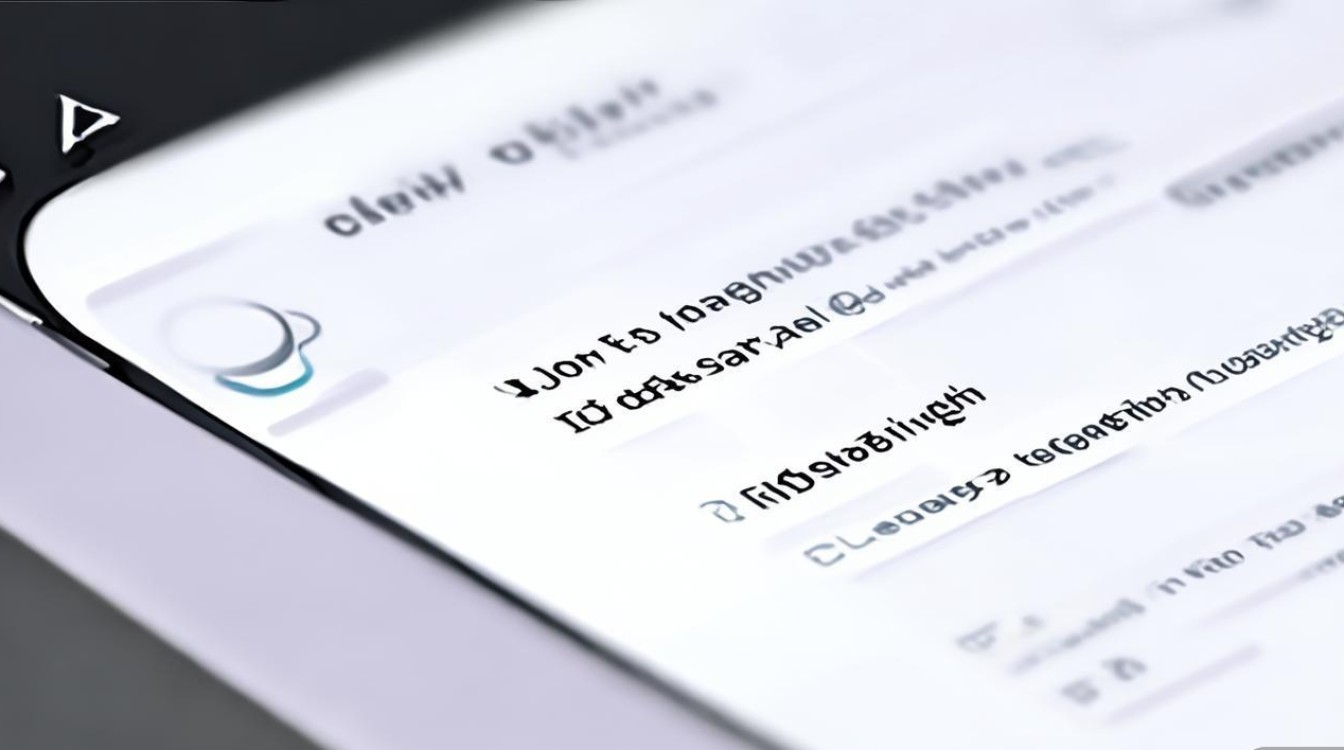
- 执行深度垃圾检测及清理策略
- 点击首页的「一键加速」按钮触发智能分析,系统将自动识别各类可释放空间的文件类型,包括但不限于:
| 文件类别 | 典型示例 | 处理建议 |
|----------------|--------------------------|--------------------------|
| 缓存文件 | App使用时保存的图片/脚本 | 安全清除 |
| 残留安装包 | 旧版软件卸载后的冗余数据 | 建议删除以节省空间 |
| 广告素材 | 应用开屏广告下载的资源 | 无保留价值可直接移除 | - 根据扫描结果选择性勾远需要清理的内容,最后确认执行全面清理,此方式尤其适合不熟悉技术细节的用户快速完成维护工作。
- 点击首页的「一键加速」按钮触发智能分析,系统将自动识别各类可释放空间的文件类型,包括但不限于:
多任务分屏下的后台进程管理技巧
- 调用最近任务视图
通过手势导航(上滑停顿)或虚拟按键调出多任务切换界面,这里展示了当前正在后台运行的所有程序卡片。
- 精准控制活跃进程数量
- 对非必要后台驻留的应用执行以下任一操作:
➤ 直接滑动卡片向上抛掷关闭;
➤ 点击每个卡片右下角的“×”符号终止进程;
➤ 启用底部推荐的「锁定卡片」防止误杀重要服务,合理控制后台进程能有效减少内存占用,间接降低新缓存生成速度。
- 对非必要后台驻留的应用执行以下任一操作:
进阶用户的高级自定清理模式
- 访问开发者专属调试菜单(谨慎操作)
连续多次点击版本号激活隐藏开发者选项,在其中寻找关于缓存策略的相关参数调整项,普通用户不建议随意修改此类设置,以免引发兼容性问题。
- 第三方工具辅助扩展可能性
虽然不推荐但值得提及的是市面上存在一些经过认证的第三方清理软件,它们能提供更细致的分类管理和定时自动清扫计划设定,不过务必确保来源可靠,避免隐私泄露风险。

日常预防措施与良好习惯养成
- 定期维护节奏建立:建议每周至少做一次基础清理,每月安排一次全方位深度整理;
- 大文件监控预警机制开启:在文件管理器中设置当单个文件夹超过指定大小时自动提醒;
- 云同步替代本地存储方案推广:尽可能将照片、文档等内容上传至云端服务器,减轻本地存储压力。
FAQs相关问答
Q1:频繁清理缓存会不会导致某些应用重新加载变慢?
A:正常情况下不会,因为清除的是暂存数据而非核心程序文件,下次打开时应用会自动重新生成必要缓存,但如果遇到异常卡顿情况,可能是网络环境不佳所致,并非由清理行为引起。
Q2:能否彻底禁用某个应用产生任何形式的缓存?
A:目前安卓系统设计不允许完全阻止应用创建缓存,但可以通过限制其后台活动频率来间接减少缓存量,具体路径为:「设置」→「电池」→找到对应应用→将其后台限制模式调整为“受限”,这样既能保证基本功能正常使用,又能最大限度控制
版权声明:本文由环云手机汇 - 聚焦全球新机与行业动态!发布,如需转载请注明出处。












 冀ICP备2021017634号-5
冀ICP备2021017634号-5
 冀公网安备13062802000102号
冀公网安备13062802000102号